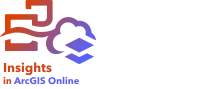
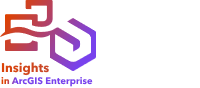
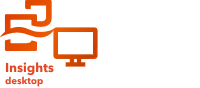
El reverso de las tarjetas de mapa, gráfico y tabla contiene información importante sobre los datos de la tarjeta y la funcionalidad para exportar datos o imágenes desde tarjetas compatibles.
Para ver el reverso de una tarjeta, haga clic en el botón Voltear tarjeta  en la barra de herramientas de la tarjeta.
en la barra de herramientas de la tarjeta.
Información de la tarjeta
La pestaña Información de la tarjeta  está disponible en el reverso de todas las tarjetas de mapa, gráfico y tabla, y proporciona información valiosa sobre su tarjeta. Todos los tipos de tarjeta incluyen una sección Descripción y una sección Estadísticas.
está disponible en el reverso de todas las tarjetas de mapa, gráfico y tabla, y proporciona información valiosa sobre su tarjeta. Todos los tipos de tarjeta incluyen una sección Descripción y una sección Estadísticas.
La descripción se utiliza para proporcionar un resumen del análisis en la tarjeta, hacer referencia a la fuente de datos o proporcionar cualquier otra información que resulte útil a los visualizadores del informe. Si se proporciona una descripción, estará disponible para los visualizadores al publicar el informe. De lo contrario, la sección Descripción no estará visible en el informe.
Las estadísticas varían en función del tipo de tarjeta, pero pueden incluir información como el recuento de entidades, el valor medio y la fecha u hora en que se actualizaron por última vez los datos de la tarjeta.
Las tarjetas de mapa también incluyen una sección Atribución, que menciona la fuente de datos del mapa base utilizado en la tarjeta.
Exportar imagen
Nota:
En la actualidad se admite la exportación de una imagen de una tarjeta para gráficos de barras, gráficos de columnas, gráficos de columnas apiladas, gráficos de líneas, gráficos de series temporales y gráficos combinados.
La imagen de la tarjeta puede exportarse en formato PNG o JPEG desde la pestaña Exportar imagen  mediante el uso de los botones PNG y JPEG.
mediante el uso de los botones PNG y JPEG.
La imagen exportada tendrá el mismo tamaño y utilizará el mismo estilo que la tarjeta en Insights. La imagen exportada no incluye el título de la tarjeta, la barra de herramientas, el borde ni ningún botón interactivo (por ejemplo, el botón Extensión predeterminada  en un gráfico de serie temporal).
en un gráfico de serie temporal).
Nota:
La imagen exportada se basa en la vista previa que se ve en el reverso de la tarjeta. La vista previa y la imagen exportada son estáticas y no reflejarán las actualizaciones de los datos ni la tarjeta. Si realiza cambios, por ejemplo, aplicar un filtro, debe girar al anverso de la tarjeta y volver al reverso de la tarjeta para refrescar la vista previa.
Las imágenes exportadas no admiten la transparencia dentro de los ejes del gráfico. Para obtener los mejores resultados, elija el color de fondo para los gráficos que se exportarán en lugar de aplicar un fondo transparente.
Exportar datos
Nota:
Actualmente, la exportación de datos desde una tarjeta es compatible con las tablas y la mayoría de gráficos. Los mapas, los gráficos de vínculos, los gráficos de serie temporal y los gráficos combinados creados con dos datasets no admiten la exportación de datos.
Los datos de una tarjeta se pueden exportar como un archivo de valores separados por comas (CSV) desde la pestaña Exportar datos  usando el botón CSV.
usando el botón CSV.
El dataset exportado incluye los campos utilizados en la tarjeta. También puede usar la vista previa de la pestaña Exportar datos para determinar qué campos se incluirán en los datos exportados. En los gráficos que muestran datos agregados (por ejemplo, suma de valores), los datos se exportarán en su forma agregada.
Nota:
Las capas de entidades deben tener habilitada la configuración Permitir que otros usuarios exporten a distintos formatos para que se puedan exportar desde las tablas de referencia. Para obtener más información, consulte Administrar capas de entidades alojadas en la ayuda de ArcGIS Online o ArcGIS Enterprise.
Permitir a los visualizadores exportar datos e imágenes
Puede permitir que los visualizadores exporten datos e imágenes de las tarjetas en un informe publicado o un libro de trabajo compartido utilizando el parámetro Habilitar visores para exportar como. La exportación no está habilitada de forma predeterminada. La habilitación de la exportación se aplica a todas las tarjetas compatibles del informe o en el libro de trabajo compartido.
Los visualizadores pueden exportar datos e imágenes utilizando las pestañas Exportar datos y Exportar imagen del reverso de una tarjeta. Si la exportación de datos o imágenes no está habilitada al publicar el informe o al compartir el libro de trabajo, la pestaña correspondiente no estará visible para los visualizadores.
Nota:
Las descargas pueden estar bloqueadas para aplicaciones o sitios web que muestren informes integrados (por ejemplo, informes integrados en ArcGIS StoryMaps). Para los informes integrados en una historia, el visualizador debe abrir el contenido en directo en una nueva pestaña y, a continuación, exportar los datos o la imagen.